Eine Tätigkeit ist eine bestimmte Arbeit mit einer Dauer von/bis, der Ressourcen zugewiesen werden können.
Über das Symbol ![]() oder (Strg + N) können Sie eine neue Tätigkeit erstellen.
oder (Strg + N) können Sie eine neue Tätigkeit erstellen.
Daraufhin wird Ihnen eine Liste aller Tätigkeitsvorlagen (falls vorhanden) angezeigt, z.B.:

Sie können nun entweder eine Tätigkeitsvorlage auswählen oder durch Abbrechen (Esc) eine komplett neue Tätigkeit anlegen.
Beispiel:
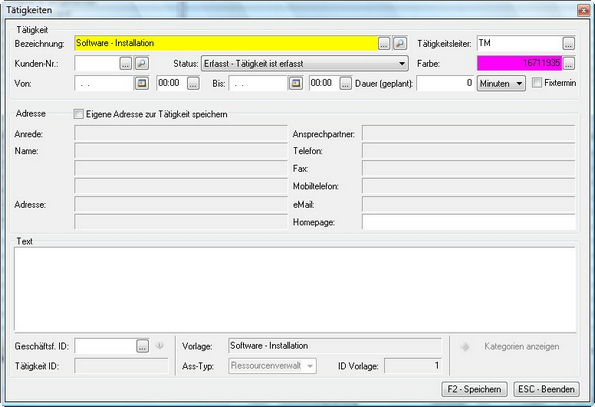
Bezeichnung: Bei der Bezeichnung wird eine kurze Beschreibung der Tätigkeit eingetragen. Weitere Informationen können im Feld Text eingegeben werden.
Tätigkeitsleiter: in der Regel der Erfasser der Tätigkeit; Sie können den Tätigkeitsleiter manuell eintragen bzw. wird bei Kombination mit com[organize] eine Liste der dort angelegten Benutzer zur Auswahl angezeigt.
Kunden-Nr.: Bei Kombination mit com[economy] werden hier alle Kunden zur Auswahl angezeigt.
Status: Hier können Sie eintragen, in welchem Status sich die Tätigkeit derzeit befindet. Folgende Stati stehen zur Auswahl:

|
Hinweis: Bei Bedarf können Sie weitere Stati selbst definieren: siehe unter "Stati verwalten"
Farbe: Über diesen Button können Sie aus einer Farbskala eine Farbe auswählen und der Tätigkeit zuordnen.
Von: / Bis: in diesen Fenstern können Sie bereits den Zeitraum der Tätigkeit eintragen (jeweils mit Datum und Uhrzeit), allerdings können Sie dies auch noch später eintragen bzw. ändern. Siehe unter: "Tätigkeiten erfassen".
Dauer (geplant): Eine hier eingetragene Dauer hat keine Auswirkungen auf die Position der Tätigkeit sondern dient lediglich für spätere Auswertungen.
Fixtermin: Wenn eine Tätigkeit als Fixtermin gekennzeichnet wurde, so kann sie in der Übersicht nicht zeitlich verschoben werden.
Eigene Adresse zur Tätigkeit speichern: Falls die Adresse bei dieser Tätigkeit von der Standard Kundenadresse abweicht kann mit dieser Option die Adresse beleibig verändert werden. (Wenn Sie die Funktion aktivieren, können Sie die Adressfelder ändern.)
Text: zusätzliche Beschreibung der Tätigkeit. Dieser Text wird mit angezeigt, wenn Sie in der Planungsmaske mit der Maus auf die Tätigkeit gehen, und zwar im rechten Zeitfenster !!
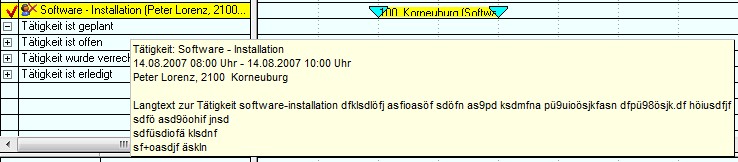
Geschäftsfall ID: Bei Kombination mit com[economy] können Sie sich hier alle Geschäftsfälle anzeigen und den richtigen zuordnen lassen:
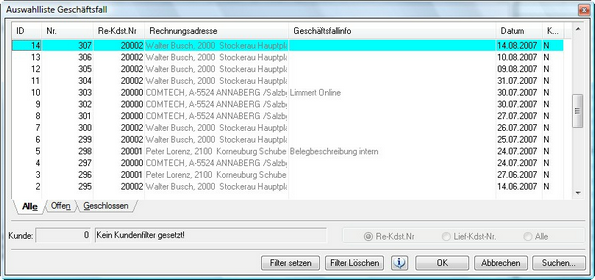
Kategorien anzeigen: ![]() über diesen Button können Sie sich die angelegten Kategorien anzeigen lassen. Voraussetzung dafür ist allerdings, dass der Tätigkeit bereits Ressourcen zugewiesen wurden, ansonsten kommt folgender Hinweis:
über diesen Button können Sie sich die angelegten Kategorien anzeigen lassen. Voraussetzung dafür ist allerdings, dass der Tätigkeit bereits Ressourcen zugewiesen wurden, ansonsten kommt folgender Hinweis:
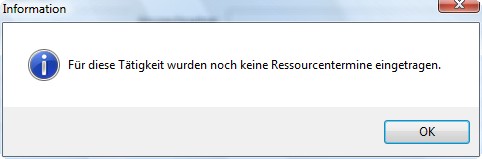
Weitere Felder: reine Informationsfelder ohne Änderungsmöglichkeit, z.B.: Vorlage, Tätigkeit ID, Ass.Typ, ID Vorlage.